搜狗输入法在电脑上怎么调出?有哪些实用技巧?
21
2025-01-02
在日常使用电脑的过程中,我们经常需要切换输入法以适应不同的语言环境或者特殊需求。掌握电脑输入法的切换技巧,可以提高我们的工作效率,节省宝贵的时间。本文将介绍一些简单实用的方法,帮助你轻松切换电脑输入法。
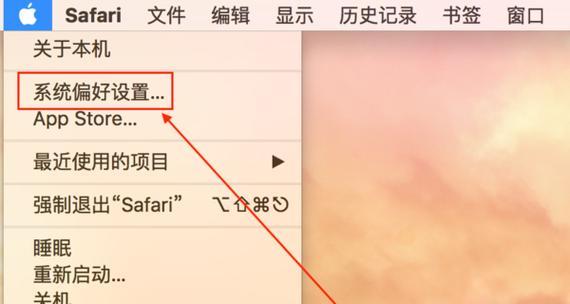
快捷键切换输入法
1.使用Alt+Shift键快速切换
Alt+Shift是Windows系统中默认的快捷键组合,可以在输入法之间快速切换。按住Alt键,然后按下Shift键,就可以在已安装的输入法之间进行切换。这是最常用的切换方式,也是最方便快捷的方法之一。

2.使用Ctrl+Space键切换
Ctrl+Space是另一种常用的快捷键组合,也可以实现输入法的切换功能。按住Ctrl键,然后按下Space键即可切换到下一个输入法。这种方式适合习惯使用左手操作键盘的人群。
通过任务栏切换输入法
3.使用鼠标点击任务栏
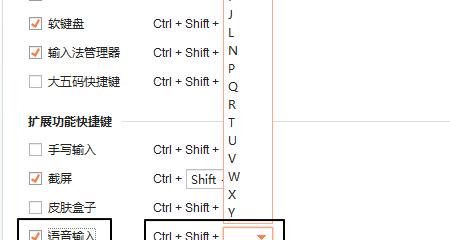
在Windows系统中,任务栏通常位于屏幕的底部,上面会显示当前正在运行的程序和快捷方式。如果你在任务栏中显示了输入法切换工具栏,你只需要点击这个工具栏中对应的输入法图标,就能够切换输入法。
4.使用Win+Space键切换
在Windows系统中,Win键通常位于键盘的左下角,是Windows系统的标志键。按住Win键,然后按下Space键,就能够在已安装的输入法之间进行切换。这种方式尤其适合不习惯使用快捷键组合的人群。
通过输入法设置切换输入法
5.使用鼠标右键点击任务栏
如果你没有在任务栏中显示输入法切换工具栏,可以通过鼠标右键点击任务栏,选择“工具栏”-“语言栏”来显示输入法切换工具栏。这样就可以通过点击工具栏中的输入法图标来切换输入法。
6.使用系统设置
在Windows系统的设置中,有一个“时间和语言”选项,可以进行各种系统设置。找到“区域和语言”选项,在“首选语言”下方点击“语言栏选项”,就可以选择显示语言栏,并进行相应的输入法切换设置。
通过第三方软件切换输入法
7.使用输入法切换工具
除了系统自带的输入法切换工具,还有许多第三方软件可以帮助你更方便地切换输入法。这些软件通常可以自定义快捷键,提供更多的切换方式,并且具有一些其他实用的功能。
8.使用快捷命令工具
一些快捷命令工具如AutoHotKey等,可以帮助你设置各种自定义的快捷键和命令。通过设置特定的快捷键,你可以实现更高效、更个性化的输入法切换方式。
解决常见问题
9.解决输入法窗口不弹出的问题
有时候,在切换输入法的过程中,你可能会遇到输入法窗口不弹出的情况。这时,你可以尝试按下Win+R键,然后输入"ctfmon",回车执行。这个命令可以重新启动语言栏和输入法。
10.解决输入法快捷键冲突的问题
在一些情况下,你可能会发现输入法的快捷键与其他程序的快捷键冲突,导致无法正常切换输入法。此时,你可以通过打开相关程序的设置,修改其快捷键,解决冲突问题。
小技巧与注意事项
11.调整输入法的顺序
如果你经常使用多种输入法,可以调整它们的顺序。在输入法设置中,你可以将常用的输入法置于靠前的位置,这样可以更方便地切换到需要的输入法。
12.学会使用输入法的自动切换功能
一些输入法软件提供了自动切换功能,可以根据当前输入内容自动切换到合适的输入法。学会使用这个功能,可以极大地提高输入效率。
13.避免频繁切换输入法
频繁切换输入法会耗费时间和精力,降低工作效率。在能够预知需要使用的输入法时,尽量保持一个固定的输入法状态,避免不必要的切换。
14.常用输入法设置快捷键
一些输入法软件允许你设置快捷键来直接切换到某个特定的输入法。学会设置这些快捷键,可以更加快速地切换到需要的输入法。
15.多练习多尝试
熟能生巧,在日常使用中多练习多尝试各种切换方式,可以更加熟练地掌握电脑输入法切换技巧。
通过本文的介绍,我们了解了多种切换电脑输入法的方法,包括快捷键、任务栏、输入法设置和第三方软件等。熟练掌握这些方法,并根据个人需求选择合适的方式,可以提高工作效率,让我们更加轻松地使用电脑输入法。希望这些技巧对大家有所帮助!
版权声明:本文内容由互联网用户自发贡献,该文观点仅代表作者本人。本站仅提供信息存储空间服务,不拥有所有权,不承担相关法律责任。如发现本站有涉嫌抄袭侵权/违法违规的内容, 请发送邮件至 3561739510@qq.com 举报,一经查实,本站将立刻删除。